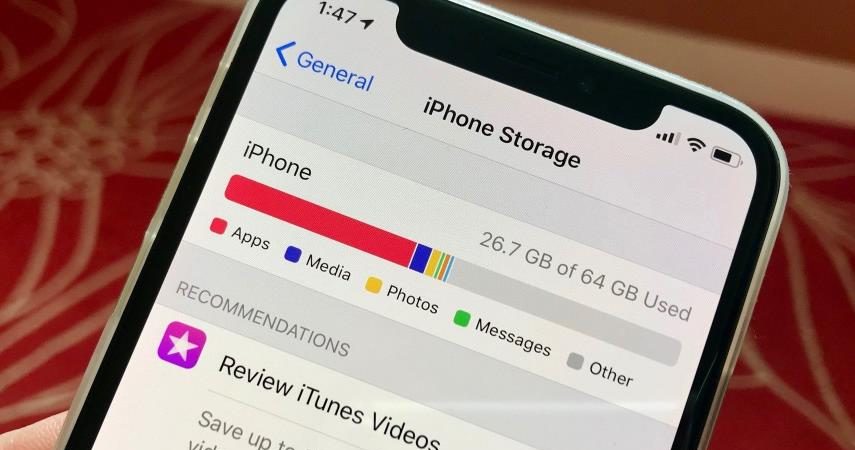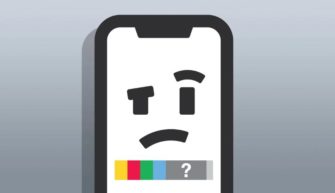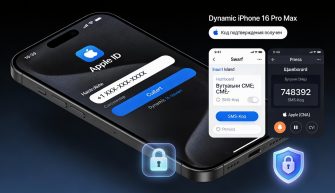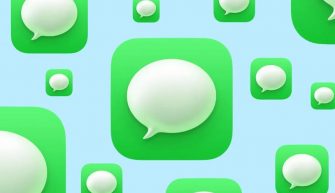В этой статье разберем, как почистить место на iPhone или iPad, а также в облаке iCloud.
Очистка памяти на iPhone и iPad
Чтобы посмотреть количество свободного пространства, откройте Настройки – Основные – Об этом устройстве. Нас интересует показатели емкости памяти или “Доступно”.
Чтобы узнать подробнее, откройте хранилище iPhone, и после небольшого сканирования вы увидите точное количество занятого пространства, а также приложения, которые его занимают.
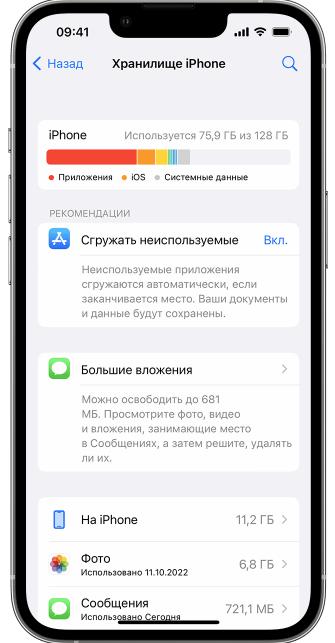
Основное место на смартфоне традиционно занимают фото и приложения, с них и начнем.
Больше всего места в Галерее занимают ваши видеоролики, поэтому откройте Галерея – Альбомы – Видео и поудаляйте ненужные файлы.
При записи видео не забывайте переключаться с 60 к/с записи видео на 30 к/с. А когда записываете видеоролики для социальных сетей, можно с 4K перейти на HD разрешение.
Перейдите в Настройки – Камера – Запись видео и отключите запись HDR видео. HDR видеоролики с 10-битным динамическим диапазоном занимают большее количество места.
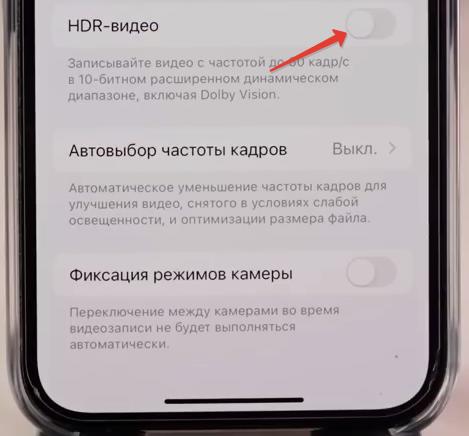
В Альбомах зайдите в папку Снимки экрана и удалите все ненужные скриншоты.
В Альбомах в папке Серии (собраны дубликаты фото) удалите лишнее.
Есть еще раздел с RAW фотографиями. Если обычные фотографии занимают около 3 Мб, то RAW фотки могут весить спокойно и 10 Мб, и 20 Мб. Не забывайте очищать эту папку, потому что RAW фотографии нужны для того, чтобы сфотографировать что-либо для дальнейшей пост-обработки.
Важным разделом является Дубликаты. Здесь у вас собираются одинаковые изображения, их можно объединить. Есть как точные, так и неточные копии: точные можно объединить сразу, а неточные – прокрутить вручную. iPhone сохранит фотографии с лучшим качеством и резкостью.
Переходим к приложениям. Часто мы скачиваем и забываем о существовании многих программ. Так что не ленитесь пройтись по библиотеке приложений и удалить программы, которыми вы не пользуетесь.
Проще всего отыскать самые объемные приложение, зайдя в Настройки – Основные – Хранилище iPhone – можно удалить пару игрушек.

Обратите внимание, что программы типа ProMovie сами по себе мало занимают пространства, но в них есть файлы, которые обрабатывались – и вот они занимают много места.
Так что открываем приложение ProMovie, ищем проекты и удаляем ненужные, либо вообще все. И так пройдитесь по всем подобным программам.
Чистим кэш Safari. Идем в Настройки – Safari – Дополнения – Данные сайтов и удаляем все данные.
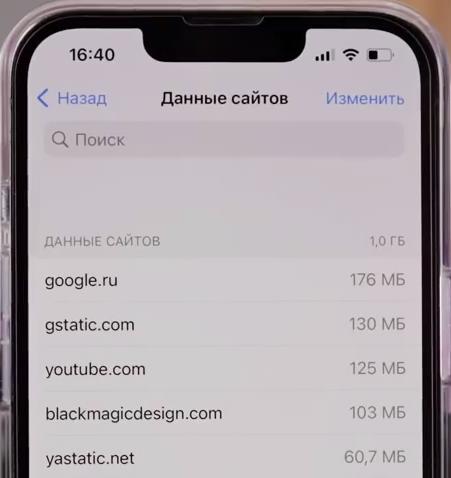
Потом пройдитесь по популярным приложениям, например Telegram. Откройте Настройки – Данные и память – Использование памяти. Очищаем.

В Telegram просто установите максимальный размер кэша на 5 Гб и выберите минимальное время очистки – в группах, личных данных и в каналах. Таким образом кэш будет автоматически чистится.
В приложении ВКонтакте открываем вкладку Сервисы – меню (справа сверху) – Настройки – Приложения – Очистить кеш.
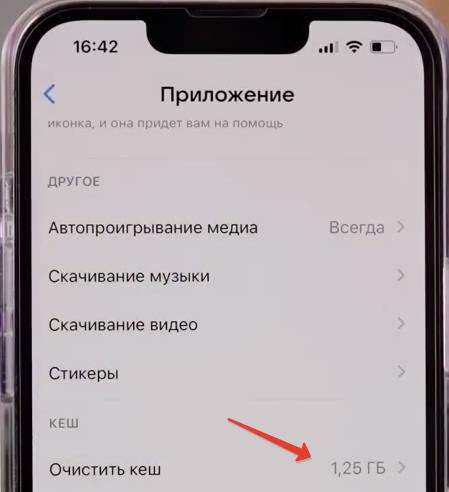
Для очистки ТикТок* откройте Настройки и конфиденциальность – Освобождение места и очистите кэш.
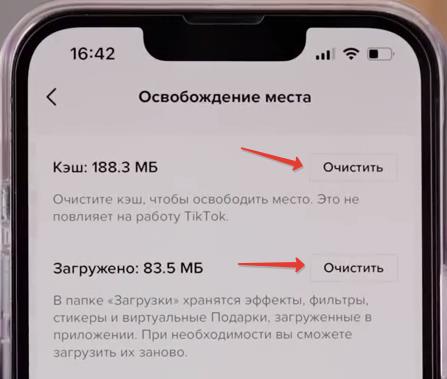
В WhatsApp зайдите на вкладку Настройки – Данные и хранилище – Управление хранилищем. Здесь удаляется уже не кэш, а мультимедийные файлы, которые вы или вам отправляли пользователи. Просто открываете, выбираете те или иные фотографии и удаляете их.
В Viber перейдите на вкладку Еще – Настройки – Память.
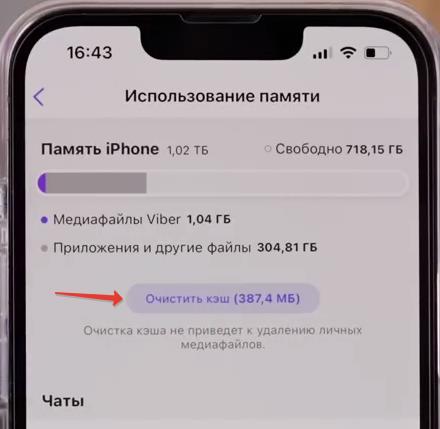
Еще, с чем вы можете столкнуться при очистке файлов в хранилище iPhone, – это документы и данные. В этом случае помогает только переустановка самого приложения, например, это актуально для Телеграм.
Очистка памяти в iCloud
На iPhone откройте Настройки – iCloud. Тут можно увидеть, что большую часть хранилища занимают фотографии и копии. Когда вы поудаляете фотографии и видеоролики в приложении Галерея, они автоматически почистятся и из облака.

Копии – это ваши резервные копии в iCloud. Обязательно рекомендую зайти в этот раздел, потому что здесь могут храниться копии ваших старых уже не актуальных устройств.
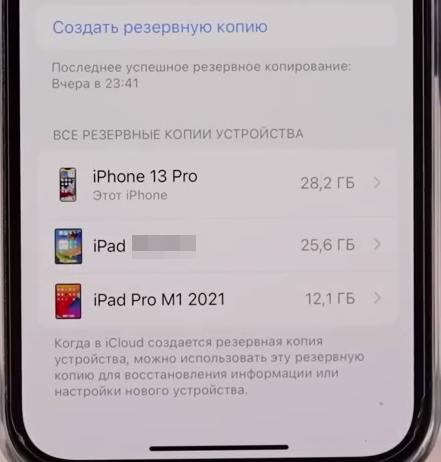
Не забывайте пройти в резервные копии конкретных актуальных устройств и посмотреть, что там вообще занимает это место. Лишнее место занимают игры (их можно отключить – они удалятся только из резервной копии), файлы ваших проектов (в ProMovie).
Чтобы очистить остальные файлы, хранящиеся в облаке, запустите приложение Файлы, откройте вкладку Обзор – iCloud Drive и вручную просмотрите и удалите ненужные файлы.
В приложении Почта могут быть вложения, которые вы или кто-то вам отправлял, они также занимают пространство. Для этого на главной вкладке, где у вас расположены ящики, нажмите кнопку Изменить и добавьте вложения – в них вы сможете обнаружить все письма с вложениями и удалить их.
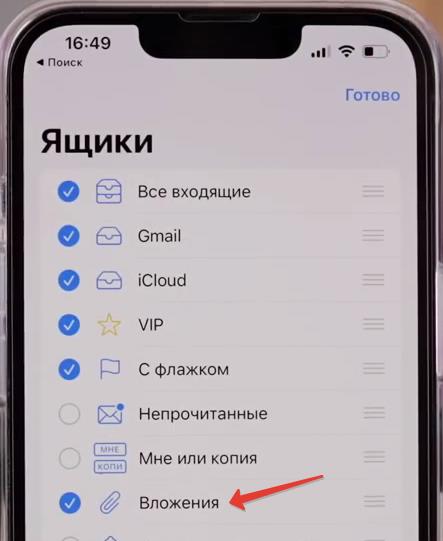
Если у вас Mac, не забудьте отключить синхронизацию папок. Для этого перейдите в Системные настройки – Учетная запись – iCloud – iCloud Drive – приложения… – Параметры.
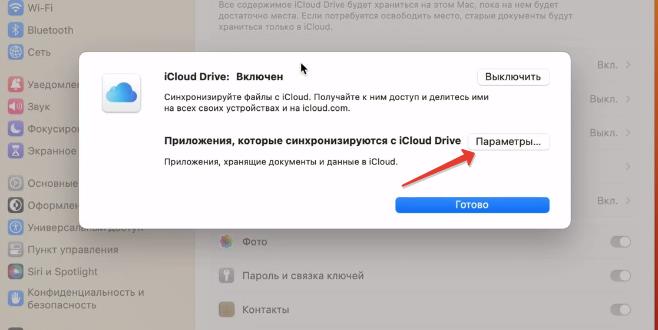
Обязательно отключите папки “Рабочий стол” и “Документы”. Обычно они содержат большое количество файлов, которое автоматически грузятся в сеть. Далее пройдитесь по тому, что вам не нужно из имеющегося списка.